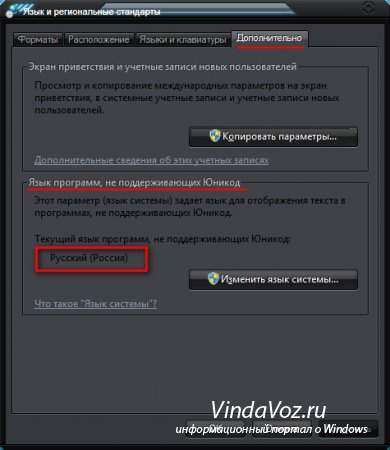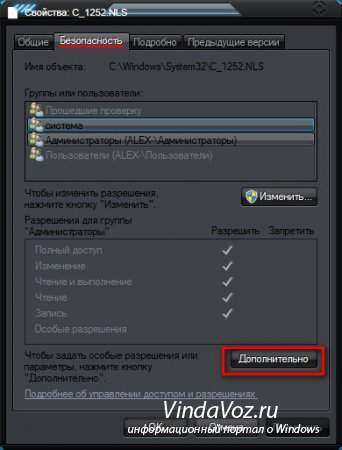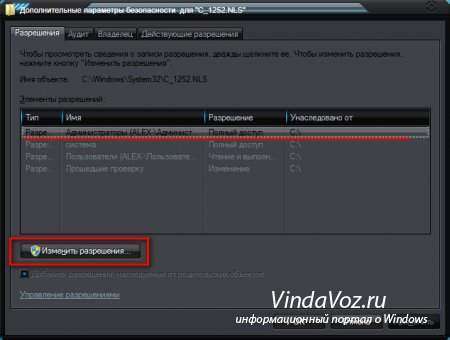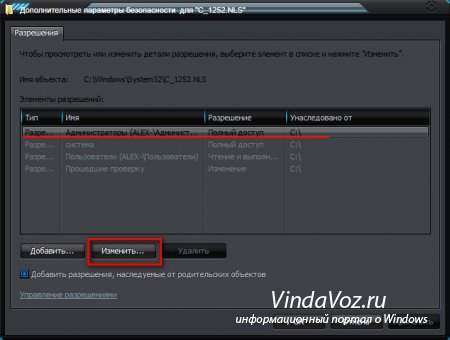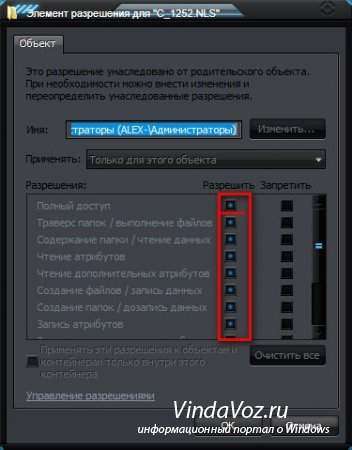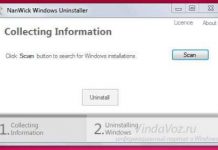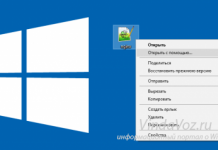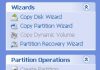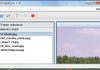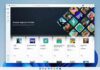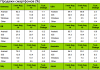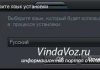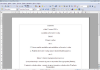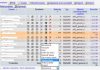Кракозябры – що за слово таке цікаве? Цим словом зазвичай російські користувачі називають неправильне/невірне відображення (кодування) символів в програмах або самої Операційної Системи.
Чому таке трапляється? Однозначної відповіді Ви не знайдете. Це може бути внаслідок витівок наших “улюблених” вірусів, може із-за збою роботи ОС Windows (наприклад пропало електрику і виключився комп’ютер), може програма створила конфлікт з іншою або ОС і все “полетіло”. Загалом причин може бути багато, а найцікавіша – це “Воно саме ось так взяв і зламалося”.
Читаємо статтю і дізнаємося як виправити проблему з кодуванням у програмах Windows, раз вже вона трапилася.
Хто досі не зрозумів про що я маю на увазі, ось вам кілька скріншотів:
До речі, я теж потрапив одного разу в цю ситуацію і досі на Робочому столі лежить файл, який допоміг мені впорається з нею. Тому і вирішив написати цю статтю.
За відображення кодування (шрифту) в Windows відповідає кілька “речей” – це мова, реєстр і файли самої ОС. Тепер будемо їх перевіряти окремо і по пунктах.
Як прибрати і виправити кракозябры замість російського (російських букв) у програмі чи Windows.
1. Перевіряємо встановлений мова для програм, які не підтримують Юнікод. Може він у Вас збився.
Отже, переходимо по шляху: Панель управління – Мова і регіональні стандарти – вкладка Додатково
Там дивимося щоб мова була Російська.
У Windows XP крім цього внизу є список “Кодові сторінки таблиць перетворення” і в ньому є рядок з цифрою 20880. Потрібно щоб там теж був Російський
Перезавантажуємося або перезапускаємо провідник і дивимося не зникла проблема. Ні? Тоді наступний пункт.
2. Може у Вас злетіли системні налаштування шрифтів? Тоді ось Вам один хороший файл, який містить стандартні налаштування шрифтів для Windows
standartnye_shrifty.zip1,05 Kbcкачиваний: 22067
На всяк випадок ось Вам архіватори
Всередині налаштування реєстру для Windows XP, Vista, 7 і 8
Для тих, хто допитливий або не довіряє сайту або мені, показую вміст цих файлів.
Windows XP

Windows Registry Editor Version 5.00
[HKEY_LOCAL_MACHINE\SOFTWARE\Microsoft\Windows NT\CurrentVersion\FontMapper]
“ARIAL”=dword:000000cc
“DEFAULT”=dword:000000cc
[HKEY_LOCAL_MACHINE\SOFTWARE\Microsoft\Windows NT\CurrentVersion\FontSubstitutes]
“Arial,0″=”Arial,204”
“Arial,204″=”Arial,204”
“Arial Cyr,0″=”Arial,204”
“Arial CYR,204″=”Arial,204”
“Comic Sans MS,0″=”Comic Sans MS,204”
“Courier,0″=”Courier New,204”
“Courier,204″=”Courier New,204”
“Courier New Cyr,0″=”Courier New,204”
“Courier New CYR,204″=”Courier New,204”
“Fixedsys,0″=”Fixedsys,204”
“Helv,0″=”MS Sans Serif,204”
“MS Sans Serif,0″=”MS Sans Serif,204”
“MS Sans Serif,204″=”MS Sans Serif,204”
“MS Serif,0″=”MS Serif,204”
“MS Shell Dlg,0″=”MS Sans Serif,204”
“MS Shell Dlg,204″=”MS Sans Serif,204”
“Small Fonts,0″=”Small Fonts,204”
“System,0″=”Arial,204”
“Tahoma,0″=”Tahoma,204”
“Times New Roman,0″=”Times New Roman,204”
“Times New Roman,204″=”Times New Roman,204”
“Times New Roman Cyr,0″=”Times New Roman,204”
“Times New Roman CYR,204″=”Times New Roman,204”
“Tms Rmn,0″=”MS Serif,204”
“Verdana,0″=”Verdana,204”
Windows Vista/7/8

Windows Registry Editor Version 5.00
[HKEY_LOCAL_MACHINE\SOFTWARE\Microsoft\Windows NT\CurrentVersion\FontMapper]
“ARIAL”=dword:00000000
[HKEY_LOCAL_MACHINE\SOFTWARE\Microsoft\Windows NT\CurrentVersion\FontSubstitutes]
“Arial,0″=”Arial,204”
“Comic Sans MS,0″=”Comic Sans MS,204”
“Courier,0″=”Courier New,204”
“Courier,204″=”Courier New,204”
“MS Sans Serif,0″=”MS Sans Serif,204”
“Tahoma,0″=”Tahoma,204”
“Times New Roman,0″=”Times New Roman,204”
“Verdana,0″=”Verdana,204”
Ви самі можете скопіювати цей текст у Блокнот, а потім Зберегти як файл з будь-якою назвою, але головне щоб було розширення reg .
Після запуску reg-файлу, Ви повинні погодитися з попередженням системи про внесення змін до реєстру.
Знову перезавантажуємося або перезапускаємо провідник. Якщо проблема не зникла, то переходимо до наступного пункту.
3. Міняємо в реєстрі кодування на стандартну. Тут все те ж саме, що і в пункті 2.
Знову даю Вам файл для різних версій ОС Windows
standartnaya_kodirovka.zip1,21 Kbcкачиваний: 10731
знову даю текст, що міститься в цих файлах.
Для Windows XP

Windows Registry Editor Version 5.00
[HKEY_LOCAL_MACHINE\SYSTEM\CurrentControlSet\Control\Nls\CodePage]
“1250”=”c_1251.nls”
“1251”=”c_1251.nls”
“1252”=”c_1251.nls”
“1253”=”c_1251.nls”
“1254”=”c_1251.nls”
“1255”=”c_1251.nls”
“866”=”c_866.nls”
“ACP”=”1251”
“OEMCP”=”866”
“MACCP”=”10007”
“OEMHAL”=”vga866.fon”
@=”C_1251.NLS”
[HKEY_LOCAL_MACHINE\SYSTEM\CurrentControlSet\Control\Keyboard Layout\DosKeybCodes]
“00000409”=”ru”
Для Windows vista, 7 і 8

Windows Registry Editor Version 5.00
[HKEY_LOCAL_MACHINE\SYSTEM\CurrentControlSet\Control\Nls\CodePage]
“1250”=”c_1251.nls”
“1251”=”c_1251.nls”
“1252”=”c_1251.nls”
“1253”=”c_1251.nls”
“1254”=”c_1251.nls”
“1255”=”c_1251.nls”
[HKEY_CURRENT_USER\Control Panel\International]
“Locale”=”00000419”
“LocaleName”=”ru-RU”
“s1159″=””
“s2359″=””
“sCountry”=”Russia”
“sCurrency”=”р.”
“sDate”=”.”
“sDecimal”=”,”
“sGrouping”=”3;0”
“sLanguage”=”RUS”
“sList”=”;”
“sLongDate”=”d MMMM yyyy ‘р.'”
“sMonDecimalSep”=”,”
“sMonGrouping”=”3;0”
“sMonThousandSep”=””
“sNativeDigits”=”0123456789”
“sNegativeSign”=”-”
“sPositiveSign”=””
“sShortDate”=”dd.MM.рррр”
“sThousand”=””
“sTime”=”:”
“sTimeFormat”=”H:mm:ss”
“sShortTime”=”H:mm”
“sYearMonth”=”MMMM yyyy”
“iCalendarType”=”1”
“iCountry”=”7”
“iCurrDigits”=”2”
“iCurrency”=”1”
“iDate”=”1”
“iDigits”=”2”
“NumShape”=”1”
“iFirstDayOfWeek”=”0”
“iFirstWeekOfYear”=”0”
“iLZero”=”1”
“iMeasure”=”0”
“iNegCurr”=”5”
“iNegNumber”=”1”
“iPaperSize”=”9”
“iTime”=”1”
“iTimePrefix”=”0”
“iTLZero”=”0”
[HKEY_CURRENT_USER\Control Panel\International\Geo]
“Nation”=”203”
Ці дії Ви можете зробити і вручну, якщо хочете – пишіть в коментарях і я напишу в якій гілці що знаходиться і що міняти треба.
І знову потрібно перезавантажити комп’ютер чи перезавантажити провідник (перезайти в систему).
До речі, після цього і попереднього пункту перевіряйте на всяк випадок те, що написано в першому пункті. Може бути таке, що мова зміниться на Англійську і потрібно буде поставити Російську.
4. Міняємо системні файли. А якщо точніше, то ми не будемо їх міняти, а лише перейменуємо, щоб до системи дійшло нарешті, що ми хочемо.
Першим ділом йдемо по шляху C:\Windows\System32 і гортаємо вниз у пошуках наступних файлів:
C_1250.NLS
C_1252.NLS
C_1253.NLS
C_1254.NLS
C_1255.NLS
Знайшли? Відмінно. Тепер перейменовуємо їх. Краще буде просто додати до назви щось, наприклад .bak.
Тут є невелика заковика, яка полягає в тому, що це системні файли Windows і ОС не дасть Вам ось так просто перейменувати їх. Для цього потрібно перебувати під обліковим записом адміністратора.
Якщо вже зовсім не виходить, то натискаємо правою кнопкою миші по файлу і вибираємо пункт Властивості. У вікні властивостей вибираємо вкладку Безпека і тиснемо кнопку Додатково.
У цьому вікні є вкладка Дозволу і в ній вибираємо Адміністратора, потім тиснемо кнопку Змінити дозволи
Наступне вікно буде майже таким же, тільки там є кнопка Змінити. Тиснемо її
На замітку: якщо в списку немає Адміністратора, то додайте його через кнопку Додати.
Ось і добралися до потрібного нам вікна. Тут потрібно поставити галочку навпроти Повного доступу, а можете і взагалі все поставити галочки
Всі. Тепер можете перейменувати файл. І так з усіма файлами.
4.1 Далі що нам потрібно зробити, після того як перейменували файли, це скопіювати файл C_1251.NLS в яку-небудь папку. Це самий потрібний файл, який відповідає за російську кодування.
4.2 Тепер цей файл перейменовуємо як C_1252.NLS, копіюємо і вставляємо в папку System32.
4.3 В принципі можна на цьому і закінчити, але якщо вже почали, то давайте робити до кінця. А це означає, що потрібно знову перейменувати той файл, який ви скопіювали в папку (спочатку він був C_1251.NLS, а зараз C_1252.NLS), на C_1250.NLS і потім його знову вставити в System32.
Потім все це повторюємо для інших файлів, перейменовуючи і вставляючи C_1253.NLS, C_1254.NLS і C_1255.NLS в папку system32.
Не заплуталися? Може бути…
У підсумку в папці C:\Windows\System32 у Вас повинно бути так:
Сподіваюся доступно пояснив… Якщо простіше, то ми просто беремо файл C_1251.NLS і перейменовуємо його в інші, перед цим ті самі інші перейменувавши, щоб не було конфліктів в назві.
Ось як то так…
5. Знайшов в інтернеті цікаву програмку, сам не тестував, але автор обіцяє, що з її допомогою можна виправити кракозябры.
знаходиться вона за цим посиланням.
6. Останній пункт, у якому я даю Вам файл, який допоміг мені все виправити колись і саме тому я його залишив на пам’ять. Ось архів:
krakozyabrooff.zip1,85 Kbcкачиваний: 14187
Всередині два файлу: кракозбрoff.cmd і кракозбрoff.reg
Принцип у них однаковий – виправити всіма способами ієрогліфи, квадратики, питання або знак оклику в програмах і ОС Windows (у простолюдді кракозябры). Я користувався першим і мені допомогло.
Ну і наостанок пара порад:
1) Якщо працюєте з реєстром, то не забувайте робити бекап (резервну копію) на той випадок, якщо щось піде не так.
2) Бажано після кожного пункту перевіряти 1ый пункт.
На цьому все. Тепер Ви знаєте, як виправити прибрати виправити Кракозябры (квадратики, ієрогліфи, окличні та запитальні знаки) в програмі або Windows.